
Sviranje bubnjeva u aplikaciji GarageBand za iPhone
Koristeći dodirni instrument Bubnjeve možete svirati set bubnjeva dodirom na bubnjeve na zaslonu. Možete birati set akustičnih ili električnih bubnjeva.
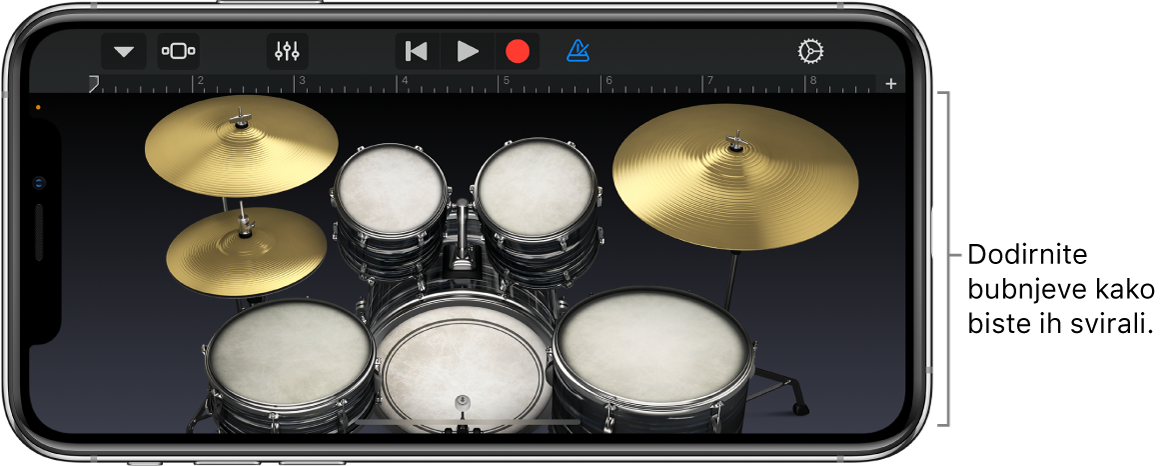
Odabir seta bubnjeva
Dodirnite tipku Navigacija
 na kontrolnoj traci, dodirnite tipku Zvuk, zatim dodirnite set bubnjeva koji želite reproducirati. Također možete napraviti potez u lijevu ili desnu stranu na tipki Zvukovi za odabir prethodnog ili sljedećeg seta bubnjeva.
na kontrolnoj traci, dodirnite tipku Zvuk, zatim dodirnite set bubnjeva koji želite reproducirati. Također možete napraviti potez u lijevu ili desnu stranu na tipki Zvukovi za odabir prethodnog ili sljedećeg seta bubnjeva.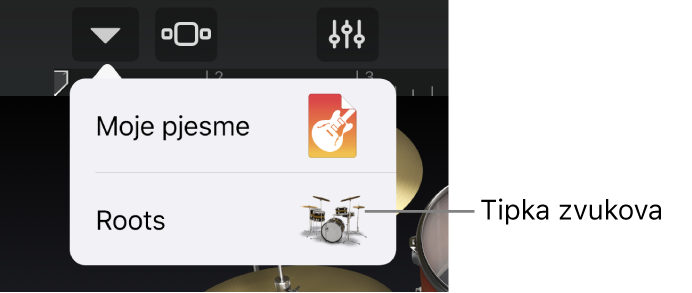
Setovi akustičnih bubnjeva prikazuju set bubnjeva koji izgleda vrlo realistično, a set električnih bubnjeva prikazuje rešetku bubnjeva za vježbanje.
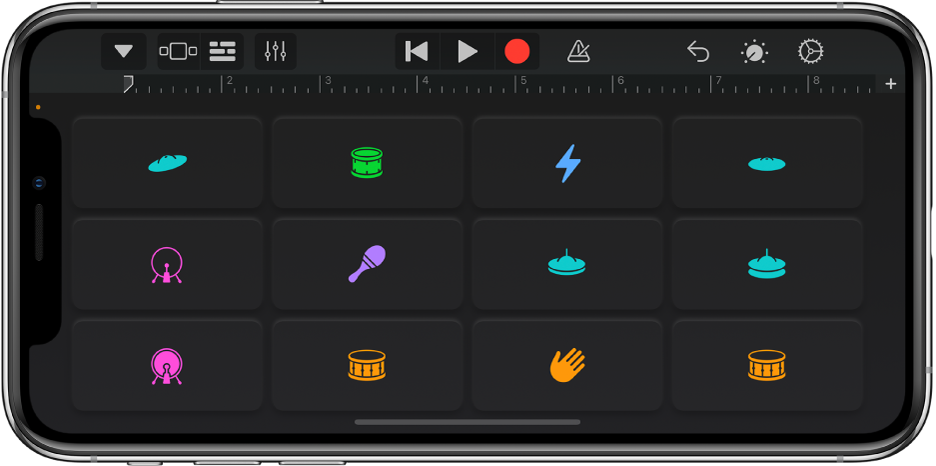
Možete pristupiti kompletu akustičnih ili električnih bubnjeva izravno iz preglednika dodirujući Akust. bubnjevi ili Elektr. bubnjevi.
Sviranje bubnjeva u setu bubnjeva
Dodirnite bubnjeve na zaslonu (za setove električnih bubnjeva, bubnjeve za vježbanje).
Neki bubnjevi, kao što su fus i doboš, proizvode različite zvukove kada ih dodirnete na različita mjesta. Neki bubnjevi također reagiraju na druge geste.
Dodirom i držanjem bubnja s dva prsta (ili više) reproducira se ponavljajući obrazac. Promjenom udaljenosti između prstiju možete ubrzati ili usporiti ponavljanja. Pomicanje prsta prema gore ili dolje pojačava ili utišava ponavljanja.
Snimanje ritma bubnja
Dodirnite tipku Snimanje
 .
.Dodirnite bubnjeve u setu bubnjeva.
Možete snimiti jedan ili više bubnjeva istovremeno. Kad reprodukcijska oznaka krene ispočetka dijela, možete snimiti drugi dio i on će se spojiti s postojećim dijelovima. Možete isključiti spajanje u kontrolama zapisa.
Kada završite, dodirnite tipku Reproduciraj
 na kontrolnoj traci da biste zaustavili snimanje. Ponovno dodirnite Reproduciraj da biste čuli ritam bubnjeva.
na kontrolnoj traci da biste zaustavili snimanje. Ponovno dodirnite Reproduciraj da biste čuli ritam bubnjeva.
Istodobno sviranje crash činele i bas bubnja
Standardno, kad dodirnete crash činelu na akustičnom setu bubnjeva, bas bubanj svira zajedno s činelom. Možete podesiti želite li da se dodirivanjem crash činele reproduciraju oba zvuka ili samo činela.
Dodirnite tipku Kontrole zapisa
 na kontrolnoj traci, dodirnite Postavke zapisa, zatim dodirnite Snimanje.
na kontrolnoj traci, dodirnite Postavke zapisa, zatim dodirnite Snimanje.Na modelima iPhone SE, iPhone 8, iPhone 7 ili iPhone 6s dodirnite tipku Postavke
 na kontrolnoj traci za pristup Kontrolama zapisa, dodirnite Postavke zapisa, zatim dodirnite Snimanje.
na kontrolnoj traci za pristup Kontrolama zapisa, dodirnite Postavke zapisa, zatim dodirnite Snimanje.Dodirnite preklopku “Bas bubanj uz činelu” za uključenje ili isključenje opcije.
Prilagodba osjetljivosti bubnja na dodir
Možete prilagoditi jednu od četiri razine osjetljivosti bubnjeva na dodir. Povećanje osjetljivosti na dodir čini udarce glasnijima ili tišima ovisno o tome koliko jako ste dodirnuli bubnjeve. Isključite li osjetljivost dodira, sve note zvučat će isto bez obzira koliko snažno dodirnete bubnjeve.
Dodirnite tipku Kontrole zapisa
 na kontrolnoj traci, dodirnite Postavke zapisa, zatim dodirnite Osjetljivost jačine.
na kontrolnoj traci, dodirnite Postavke zapisa, zatim dodirnite Osjetljivost jačine.Na modelima iPhone SE, iPhone 8, iPhone 7 ili iPhone 6s dodirnite tipku Postavke
 na kontrolnoj traci za pristup Kontrolama zapisa, dodirnite Postavke zapisa, zatim dodirnite Osjetljivost jačine.
na kontrolnoj traci za pristup Kontrolama zapisa, dodirnite Postavke zapisa, zatim dodirnite Osjetljivost jačine.Dodirnite razinu osjetljivosti koju želite koristiti za bubnjeve.
Prilagodba zvukova elektroničkog seta bubnjeva
Dodirnite tipku Kontrole
 , zatim okrenite regulatore za prilagodbu zvuka.
, zatim okrenite regulatore za prilagodbu zvuka.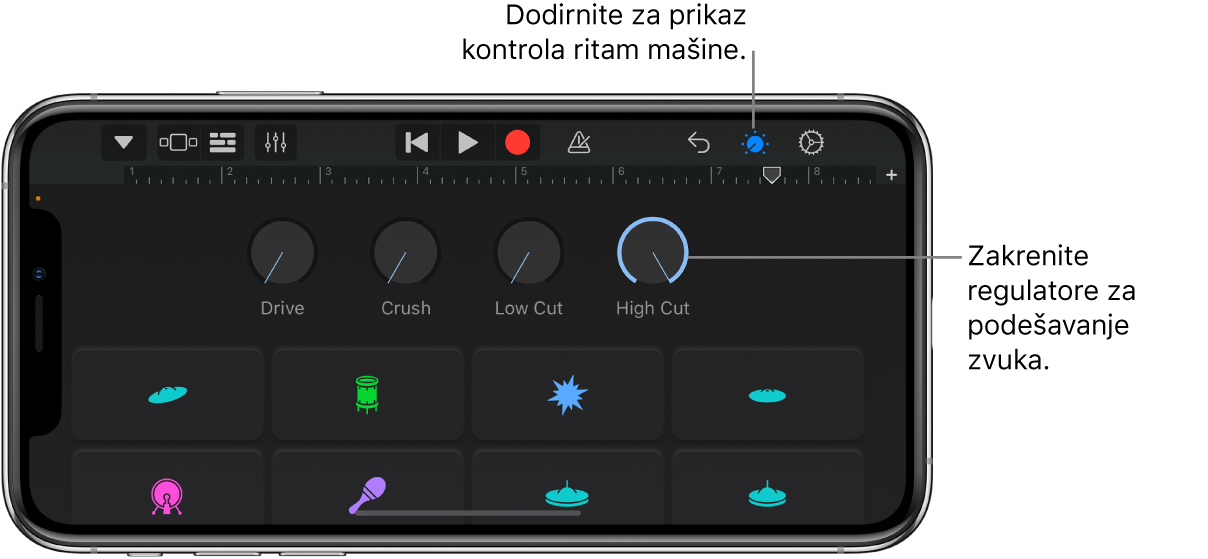
Spremanje vlastitih zvukova bubnja
Promijenite postojeći zvuk bubnja podešavanjem kontrolne dugmadi (samo za setove električnih bubnjeva).
Dodirnite tipku Navigacija
 na kontrolnoj traci, dodirnite tipku Zvuk, zatim dodirnite Spremi.
na kontrolnoj traci, dodirnite tipku Zvuk, zatim dodirnite Spremi.Unesite ime za vlastiti zvuk pa dodirnite Gotovo.
Kad po prvi put spremite vlastiti zvuk, prikaže se nova kategorija - Vlastito - s ikonom za vaš zvuk. Možete preimenovati ili obrisati zvuk dodirom na Uredi te zatim dodirom na ikonu (da biste preimenovali zvuk) ili na crveni krug (da biste obrisali zvuk).